- Beležnica je bil zvest besedilo urednik Windows več kot 30 let in bo še vedno igral vlogo v Windows 10.
- The Najti Funkcija lahko zdaj najde ovitek besedilo, in če izberete del besedilo pred zagonom Najti v pogovornem oknu besedilo izbrano bo prikazalo je iskalno polje samodejno.
- Beležnica je vredna omembe aplikacija v zgodovini sistema Windows. Preberite več o tej legendarni aplikaciji v naši Odsek beležnice.
- Če vas bolj zanima Windows 10, pojdite naravnost na naš ogromen Središče Windows 10 kjer lahko najdete novice, posodobitve, navodila za uporabo in še veliko več.

Ta programska oprema bo zagotovila, da bodo vaši gonilniki delovali in vas tako varovala pred pogostimi napakami računalnika in okvaro strojne opreme. Preverite vse svoje voznike zdaj v treh preprostih korakih:
- Prenesite DriverFix (preverjena datoteka za prenos).
- Kliknite Zaženite optično branje najti vse problematične gonilnike.
- Kliknite Posodobi gonilnike da dobite nove različice in se izognete sistemskim okvaram.
- DriverFix je prenesel 0 bralci ta mesec.
Beležnica je zvest urejevalnik besedil Windows že več kot 30 let in bo še vedno igral vlogo v sistemu Windows 10. Zdaj prihaja z novimi funkcijami.
Kako lahko uporabljam nove funkcije Beležnice v operacijskem sistemu Windows 10 različice 2004?
Windows 10 različice 2004 prinaša pomembne funkcije, ki jih je vredno omeniti.
- Funkcija Najdi lahko zdaj najde besedilo, v katerem je zaokroženo, in če izberete del besedila pred zagonom pogovornega okna Najdi, bo besedilo, ki ste ga izbrali, samodejno prikazano.
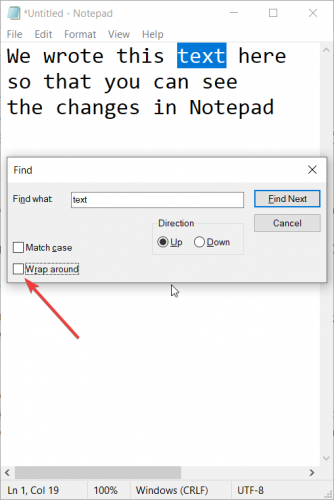
- Druga pomembna izboljšava je dejstvo, da lahko besedilo povečate ali pomanjšate z uporabo Ctrl + znaka plus in minus ali drsenja kolesca Ctrl + miške. Seveda lahko na vrhu zaslona kliknete tudi gumb Pogled.
- Če imate neshranjene spremembe, boste pred naslovom videli znak *. Ko ga shranite, zvezdica izgine.

- Na voljo je nova privzeta možnost kodiranja, UTF-8 brez oznake bajtnega vrstnega reda
Druge izboljšave vključujejo boljšo združljivost z ASCII in spletom ter druge manjše spremembe.
Nove bližnjice za Beležnico
- Medtem ko ste v Beležnici, Ctrl + Shift + N odpre novo okno Beležnice
- Ctrl + Shift + S odpre pogovorno okno Shrani kot ...
- Ctrl + W bo zaprlo trenutno okno beležnice.
Kaj menite o novostih v Notepadu? Pustite nam vrstico v oddelku za komentarje.


